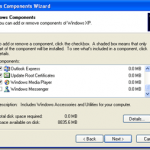
Windows Messenger och Windows Live Messenger är användbara program för snabbmeddelanden. Om du inte använder snabbmeddelanden kan Messenger emellertid snabbt bli en resurskrävande irritation som kan dyka upp på den värsta tiden. Lyckligtvis kan du ta bort eller avinstallera Messenger i alla versioner av Windows XP, Vista och 7.
Windows XP
Eftersom Windows Messenger kommer som en del av operativsystemet Windows XP är det omöjligt att avinstallera programmet direkt i det grafiska användargränssnittet. Det är dock möjligt att ta bort och inaktivera Messenger så att det inte störa användningen av din dator.
Det första steget att ta bort Windows Messenger i Windows XP är att se till att din version av Windows är uppdaterad. Med Windows XP Service Pack 1 eller senare är det enkelt att ta bort Windows Messenger från startmenyn.
Klick Start, Kontrollpaneldå Lägga till eller ta bort program. Klick Lägg till / ta bort Windows Komponenter. Rensa markeringen bredvid Windows Messenger, Klicka sedan Nästa. Klicka på Slutför och starta om datorn om du blir ombedd att göra det.

I Windows XP Home Edition kan du inaktivera Messenger från programgränssnittet. Starta Windows Messenger och välj sedan Verktyg och Options. Välj Inställningar fliken och avmarkera kryssrutan bredvid "Kör Windows Messenger när Windows startar." Om Windows Messenger redan är inaktiverat kan det här alternativet inte visas i Inställningar flik.

I Windows XP Professional använder du grupprincipredigeraren för att ta bort Messenger. Klicka på Start, Kör och skriv sedan gpedit.msc i fältet som tillhandahålls. Expandera Lokal datapolitik lista.
På listan, hitta Datorkonfiguration, administrativa mallardå Windows-komponenter. Välj Windows Messenger, högerklicka på "Låt inte Windows Messenger köra" alternativ och välj Egenskaper. Välj Aktiverad och klicka sedan på ok.

I både Windows XP Home Edition och Professional kan du inaktivera Messenger i administrativa verktyg. Klick Start, Kontrollpanel, Prestanda och underhåll, Klicka sedan Administrationsverktyg. Klick tjänster. Hitta sedan Messenger i listan över program. Högerklicka på det och välj Egenskaper. Se till att Starttyp är satt till Inaktiverad, Klicka sedan ok.

Windows Vista och 7
För att komma igång med att ta bort Windows Live Messenger i Windows Vista och 7 måste du först kontrollera att Windows Live Essentials är uppdaterad. I Starta sökning box, typ Windows uppdatering. Välj Windows uppdatering från programlistan.
Om det finns uppdateringar tillgängliga för installation, välj Installera uppdateringar. Du kan också klicka på Granska viktiga uppdateringar eller Viktiga uppdateringar är tillgängliga länk för att se de tillgängliga uppdateringarna och klicka på Visa uppdateringshistorik för att se vilka uppdateringar du redan har installerat. Om inte, välj Sök efter uppdateringar. Se till att du installerar den senaste versionen av Windows Live Essentials på din dator innan du fortsätter.

I både Windows Vista och 7 klickar du på Start knapp och Kontrollpanel. Under program, Välj Avinstallera ett program. Välj Windows Live Essentials och klicka Avinstallera / Ändra. Välj Ta bort ett eller flera Windows Live-program, välj sedan budbärare. Klick Uninstall för att helt ta bort Windows Live Messenger från din dator.


